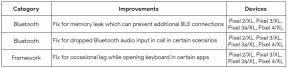Ръководство за отстраняване на проблеми, свързани с камерата на OPPO телефон
съвети и трикове за Android / / August 05, 2021
Oppo е модерно име в наши дни, особено камерата му. Камерите му правят Oppo най-търсената марка за любителите на селфитата. Сега, ако не можете да използвате камерата или се сблъскате с проблем с камерата на телефона си, може да бъде много разочароващо. Ето ръководство за отстраняване на проблеми, свързани с камерата, които потребителят вероятно ще срещне. Както знаем, повечето хора купуват най-новия смартфон, като проверяват качеството на камерата си, за да уловят най-добрия момент. Но е трудно, когато камерата не успее да улови идеалния момент.

Ръководство за отстраняване на проблеми, свързани с камерата на OPPO телефон
Понякога проблеми, свързани с камерата, идват, когато има актуализация на бъги софтуер. В случай, че това е хардуерен проблем, може да се наложи да се консултирате с експерт на Oppo Service. Нека се опитаме да отстраним проблемите, свързани с Oppo Camera, преди да се свържем с изпълнителен директор.
Ако не можете да се свържете с камерата
Ако използвате камерата от известно време, може да се сблъскате с този проблем. Трябва само да изключите приложението на камерата и да го включите след няколко секунди. Пълното рестартиране на устройството също може да помогне. Понякога, ако използвате друго приложение във фонов режим, което използва камерата, това може да се случи. След това изключете тези приложения.
Ако задната камера не работи
- Можете да започнете, като изчистите кеша. Отидете в Настройки и изберете Всички приложения. Изберете опцията Камера и отидете в долната част на страницата, която след това се появява, и изберете „Изчистване на кеша и данните.“ След това изберете принудително спиране.
- Причината е, че устройството ви не се актуализира. Отидете в Настройки и се опитайте да намерите най-новите актуализации за вашия телефон и да го актуализирате. Това може леко да промени опита от телефона.
- Устройството трябва да се рестартира в безопасен режим. Натиснете и задръжте бутона за захранване, докато се появи нов екран. След това изберете Рестартиране на безопасен режим и натиснете OK. Тази техника може да ви помогне да идентифицирате проблема, причиняващ приложението.
- Фабрично нулиране вероятно може да реши проблема. По принцип фабричното нулиране води до телефона как е бил, когато всъщност сте го закупили. Затова е важно да направите резервно копие на вашите важни файлове, преди да го направите. Натиснете и задръжте бутона за захранване за няколко секунди. Изберете Настройки и след това изберете Отново и нулиране. Изберете Factory след това.
- Проблемът може да бъде отстранен чрез рестартиране на устройството в безопасен режим и изтриване на кеш дяла. Първо изключете устройството. Натиснете и задръжте за известно време бутона за захранване и бутона за намаляване на звука. От екрана, който се появява, изберете Възстановяване. Можете да използвате клавишите за сила на звука за навигация. Изчакайте екранът да се промени. След като се появи логото, натиснете бутона за увеличаване на звука за няколко секунди и оставете бутона за захранване. От екрана, който се появява, изберете Clean Cache Partition.
- Друг съвет, който може да ви помогне, ще бъде да стиснете телефона. Това е така, защото когато притиснете рамката около камерата, има вероятност хлабавият контакт (ако има такъв) да се фиксира. Бъдете внимателни, докато правите това и стискайте само внимателно.
- Ако не можете да намерите бутона, който ви позволява да превключвате между камерите, трябва да опитате актуализация на софтуера.
Така че тук са споделени няколко полезни съвета и трикове за отстраняване на проблеми с приложението на камерата на вашия телефон Oppo. Повечето от проблемите вероятно ще бъдат решени с тях. Ако обаче продължите да се сблъсквате с този проблем, това може да е хардуерен проблем. Препоръчително е да се срещнете с оторизиран техник, който да поправи камерата. В обичайните случаи премахването на камерата и поставянето й обратно трябва да реши проблема. Винаги сме предпочитали експерт да се справя с подобни сценарии.
Ако имате повече запитвания, можете да ги публикувате в раздела за коментари по-долу.

![Как да инсталирам Stock ROM на Q-Smart MB5015 [Firmware File / Unbrick]](/f/45c87766ceaec6047599608ed418ba8f.jpg?width=288&height=384)